Wie drucken Sie PDF mit UPDF?
Um ein PDF-Dokument mit UPDF für Windows zu drucken, befolge einfach die untenstehenden Anweisungen:
- Klicke einfach auf das Symbol "Datei" in der oberen linken Ecke und dann auf "Drucken".
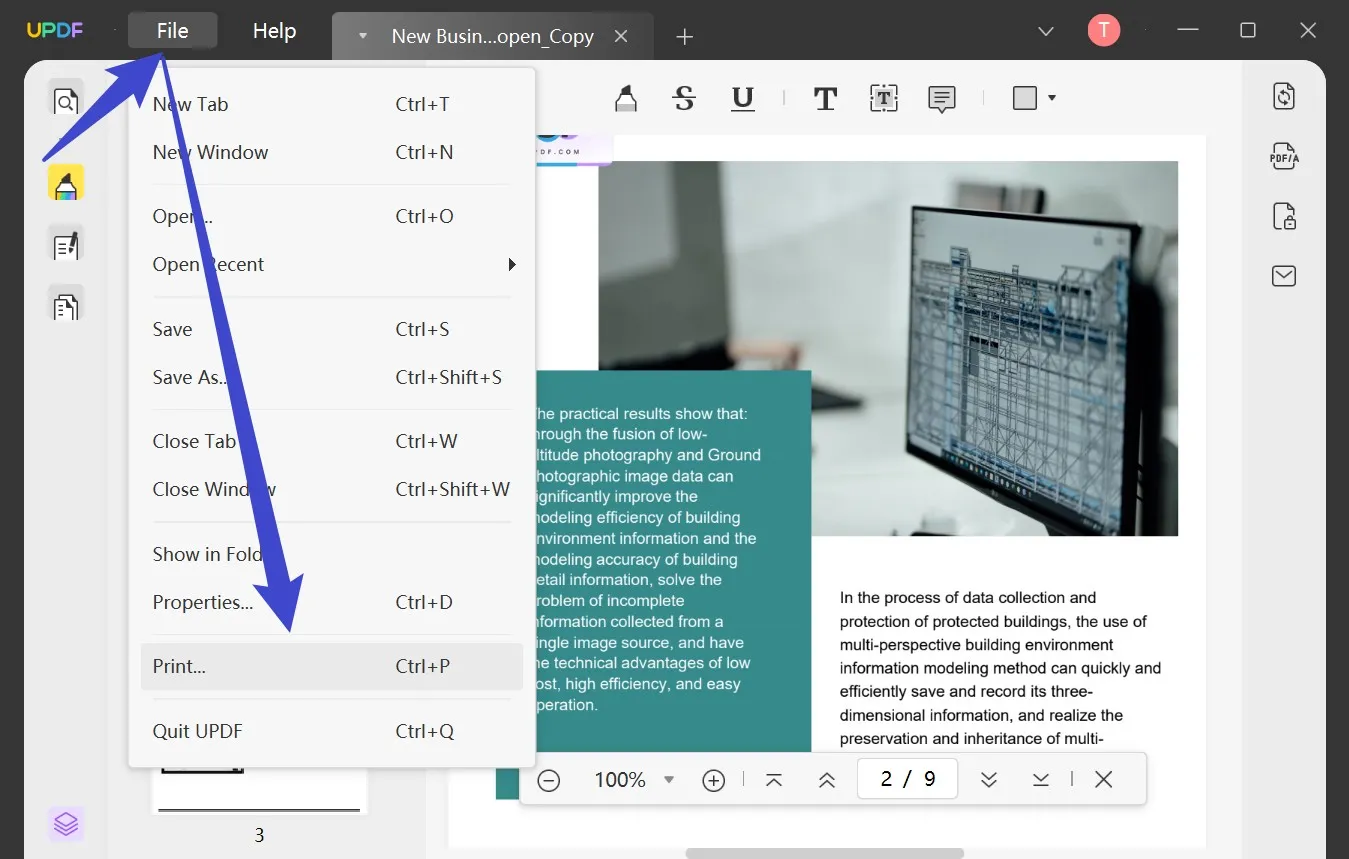
- Im Popup-Fenster stellst du die Eigenschaften für den Druck ein, z. B. Drucker, Drucken mit oder ohne Kommentar, Seitengröße, Ausrichtung, Kopien, zu druckende Seiten, Seitengröße und Handling, beidseitiger Druck usw.
- Nachdem du die Eigenschaften ausgewählt hast, klicke auf den Button Drucken.
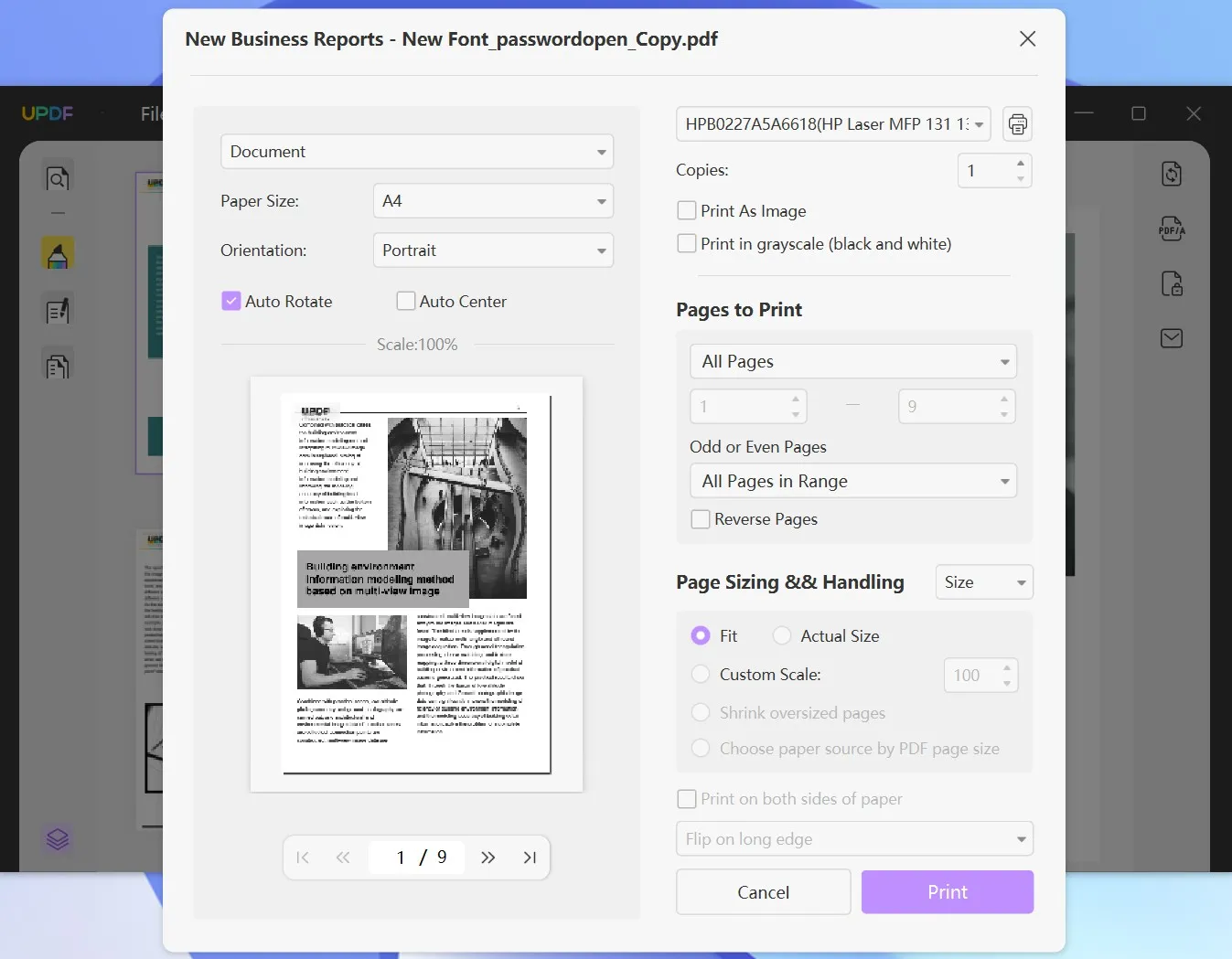
Druckeinstellungen:
Beim Drucken eines PDF-Dokuments stehen dir die folgenden Optionen zur Verfügung:
- Dokument, Kommentar, Dokument & Kommentare: Mit dieser Funktion kannst du wählen, ob du dein Dokument mit oder ohne Kommentare drucken möchtest.
- Seitengröße: Die Seitengröße ermöglicht es dir, die bestmögliche Seitengröße für dein Papier zu wählen. Zu den Seitengrößen gehören "Letter", "Legal", "A3", "A4" und mehr.
- Ausrichtung: Mit der Option Ausrichtung in den Druckeinstellungen kannst du die Ausrichtung deiner Seite ändern, z. B. "Hochformat" und "Querformat".
- Drucker: Mit der Option "Drucker" kannst du einen bestimmten Drucker auswählen, den du verwenden möchtest. Auf deinem PC könnten schließlich mehrere Drucker angeschlossen und installiert sein. Manchmal werden verschiedene Drucker über LAN (Local Area Network) installiert und konfiguriert.
- Kopien: Die Option Kopien in den Druckeinstellungen legt die Anzahl der Kopien fest, die du für dein Dokument drucken möchtest.
- Zu druckende Seiten: Mit dieser Eigenschaft legst du fest, wie viele Seiten du für dich selbst drucken möchtest. Du kannst einzelne oder mehrere Seiten zum Drucken auswählen und optional die Seitenanzahl direkt eingeben.
- Optionen: Diese Funktion besteht aus zwei Teilen - "In Graustufen (schwarz-weiß) drucken" und "Als Bild drucken". Die Funktion "In Graustufen (schwarz-weiß) drucken" ermöglicht es dir, die entgegengesetzten Hintergrund- und Vordergrundfarben zu drucken. Zum Beispiel wird ein weißer Hintergrund mit schwarzer Schrift als weiße Schrift und schwarzer Hintergrund gedruckt. Bei "Als Bild drucken" hingegen wird die Anforderung als einfaches Bild anstelle des Dokuments gesendet.
- Seitengröße und Handling: Die Funktion "Seitengröße und Handling" gibt dir die Möglichkeit, die Seitengrößen nach deinem Bedarf zu handhaben. Es gibt drei Optionen: "Größe", "Mehrfach" und "Broschüre".
- Anpassen/Tatsächliche Größe/Benutzerdefinierter Maßstab: Du kannst den Druckmaßstab aus den Optionen Anpassen, Tatsächliche Größe und Benutzerdefinierter Maßstab wählen. Die Option Anpassen ist eine der Funktionen zur Anpassung der Seitengröße, mit der die Größe des Dokuments automatisch an deine Seitenränder angepasst wird.
- Auf beiden Seiten des Papiers drucken: Wenn du diese Funktion aktivierst, kannst du deine PDF-Dateien beidseitig ausdrucken, sprich der Inhalt ist auf beiden Seiten eines Blattes Papier zusammenhängend.
 UPDF
UPDF
 UPDF für Windows
UPDF für Windows UPDF für Mac
UPDF für Mac UPDF für iPhone/iPad
UPDF für iPhone/iPad UPDF für Android
UPDF für Android UPDF AI Online
UPDF AI Online UPDF Sign
UPDF Sign PDF bearbeiten
PDF bearbeiten PDF kommentieren
PDF kommentieren PDF erstellen
PDF erstellen PDF-Formular
PDF-Formular Links bearbeiten
Links bearbeiten PDF konvertieren
PDF konvertieren OCR
OCR PDF in Word
PDF in Word PDF in Bild
PDF in Bild PDF in Excel
PDF in Excel PDF organisieren
PDF organisieren PDFs zusammenführen
PDFs zusammenführen PDF teilen
PDF teilen PDF zuschneiden
PDF zuschneiden PDF drehen
PDF drehen PDF schützen
PDF schützen PDF signieren
PDF signieren PDF schwärzen
PDF schwärzen PDF bereinigen
PDF bereinigen Sicherheit entfernen
Sicherheit entfernen PDF lesen
PDF lesen UPDF Cloud
UPDF Cloud PDF komprimieren
PDF komprimieren PDF drucken
PDF drucken Stapelverarbeitung
Stapelverarbeitung Über UPDF AI
Über UPDF AI UPDF AI Lösungen
UPDF AI Lösungen KI-Benutzerhandbuch
KI-Benutzerhandbuch FAQ zu UPDF AI
FAQ zu UPDF AI PDF zusammenfassen
PDF zusammenfassen PDF übersetzen
PDF übersetzen Chatten mit PDF
Chatten mit PDF Chatten mit AI
Chatten mit AI Chatten mit Bild
Chatten mit Bild PDF zu Mindmap
PDF zu Mindmap PDF erklären
PDF erklären Wissenschaftliche Forschung
Wissenschaftliche Forschung Papersuche
Papersuche KI-Korrektor
KI-Korrektor KI-Schreiber
KI-Schreiber KI-Hausaufgabenhelfer
KI-Hausaufgabenhelfer KI-Quiz-Generator
KI-Quiz-Generator KI-Mathelöser
KI-Mathelöser PDF in Word
PDF in Word PDF in Excel
PDF in Excel PDF in PowerPoint
PDF in PowerPoint Tutorials
Tutorials UPDF Tipps
UPDF Tipps FAQs
FAQs UPDF Bewertungen
UPDF Bewertungen Downloadcenter
Downloadcenter Blog
Blog Newsroom
Newsroom Technische Daten
Technische Daten Updates
Updates UPDF vs. Adobe Acrobat
UPDF vs. Adobe Acrobat UPDF vs. Foxit
UPDF vs. Foxit UPDF vs. PDF Expert
UPDF vs. PDF Expert